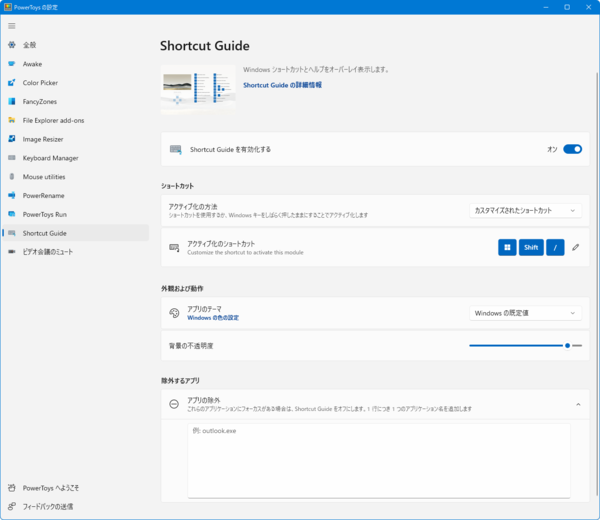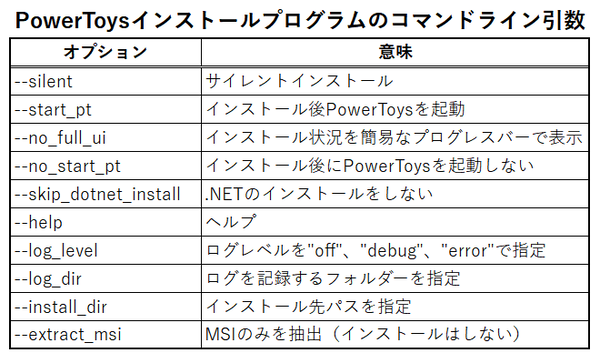マウスカーソルの位置を示してプレゼン時に役立つ
「Mouse Utilities」
マウスカーソルの位置を示したり、マウスクリックした場所にハイライトカラーを表示する機能。どちらかというとプレゼンテーションを想定した機能という感じがある。とはいえ、マルチディスプレイや大型のディスプレイでは、マウスカーソルを見失うことは少なくない。「設定」→「簡単操作」→「マウスポインター」で普段からマウスカーソルを大きくする方法もあるのだが、Tipsウィンドウなどに重なって見づらくなることがある。また、Windows XPから存在するコントロールキーで位置を教えてくれる機能も、マルチディスプレイでは気がつかないことがある。
Mouse Utilitiesでは、マウスカーソルにスポットライトを当てたように表示されるため、いくらなんでもこれに気がつかないということはないだろう。

マウスユーティリティは、マウスの位置をスポットライトで照らされたように表示するFind My Mouseと、マウスクリックで色のついた円などを表示するMuse Highlighterの2つの機能がある
正規表現も使える一括ファイル名変更ツール
「PowerRename」
PowerRenameは、正規表現やルール定義により、複数ファイルの一括ファイル名変更を可能にするツール。v0.49でダイアログ画面が更新され、テキストの大文字/小文字化だけでなくキャメルケース(単語の切れ目で大文字にする表記)などにも対応している。また、ファイル名を変更するとき、ファイル作成日を参照する方法も追加された。

エクスプローラーの右クリックメニューから起動できる正規表現の使える名前変更機能。選択したファイルやフォルダーが対象で、ダイアログボックス(左下)で指定した名前の変更をプレビューしながら名前変更の条件を指定できる
プログラムやファイルへのアクセスをコマンドで
「PowerToys Run」
1行のコマンドラインツール。「Alt+Space」で小さなウィンドウが開き、プログラムやファイルへのアクセスが可能になる。プラグインでさまざまな機能を追加できる。v0.51では、14個のプラグインが用意された。

PowerToys Runは、1行のみのコマンドラインのようなもので、入力文字に応じてプログラムやファイル名などをインクリメンタル検索していく。プラグインにより計算やレジストリアクセス、Windows Terminal起動などのさまざまな機能が追加された
Winキーと組み合わせて使うショートカット一覧を表示
「Shortcut Guide」
初期のPowerToysからある機能で、Winキーを使うショートカットの一覧を表示する。ただし、すべての組み合わせではなく、主にデスクトップ関連のショートカットのみ表示する。従来は、Winキーの長押しで起動していたが、キーボードショートカットを変更可能になった。
ショートカットでカメラやマイクを手軽にオン/オフする
「ビデオ会議のミュート」
キーボードショートカットで、カメラ、マイクのミュートを可能にする。この機能は、デバイスドライバーを使う関係で長らく不安定で、実験版のみの機能になっていたもの。ビデオを使うアプリケーションで「PowerToys VideoConference Mute」というカメラを選択しておくと、キーボードショートカットでカメラ画像のオン/オフが可能になる。実際の動作としては、カメラ自体はオンのままで真っ暗な画像を送っている。

ビデオ会議のミュートを有効にし、Teamsのようなビデオ会議システムでカメラに「PowerToys VideoConference Mute」を指定しておくと、キー操作でビデオをミュートできる。画面右上に、状態表示の小さなウィンドウが写っている
最後にPowerToysのインストール方法を紹介
PowerToysは、オープンソースで開発がすすめられており、Windows 11のMicrosoftストアからのインストールが可能なほか、Wingetでも導入できる。また、ソースコードを公開しているGitHubのPowerToysプロジェクトのReleaseページからのダウンロードも可能だ(https://github.com/microsoft/PowerToys/releases)。
なお、1回インストールすると、PowerToysは常駐し、アップデートがあると通知してくれ、自動でダウンロードすることも可能だ。また、GitHubからダウンロードしたexeファイルによるインストール時には、以下の表のようなコマンドラインオプションを利用できる。これにより、インストール先や起動の有無も設定可能だ。
筆者は昨年からずっとPowerToysを使い続けているのだが、いろいろと他の話題に紛れて、しばらく紹介ができなかった。とはいえ、.NET Frameworkからの移行など、内部的にはすこしザワザワしている感じもある。今年に入ってから、特にトラブルが生じたという話も聞かないので実利用も問題ないと思われる。ただ、機能が増えた分、キーボードショートカットも増えたため、他のアプリケーションとの衝突は少々気になるところ。PowerToysでは10個のホットキーを定義しているほか、Keyboard Managerでの追加も可能になっている。

この連載の記事
-
第429回
PC
Windows Updateの「利用可能になったらすぐに最新の更新プログラムを入手する」はオンにした方がいいか? -
第429回
PC
WindowsからWordPadが廃止! RTF(Rich Text Format)はどうなる? -
第428回
PC
Google/Bingで使える検索オプション -
第427回
PC
WindowsのPowerShellのプロファイルを設定する -
第426回
PC
WindowsでAndroidスマホをWebカメラにする機能を試した -
第425回
PC
無料で使えるExcelにWord、Microsoft 365のウェブ版を調べた -
第424回
PC
Windowsの基本機能であるクリップボードについてあらためて整理 -
第423回
PC
PowerShellの今を見る 2つあるPowerShellはどっち使えばいい? -
第422回
PC
Windows 11の目玉機能が早くも終了、Windows Subsystem for Android(WSA)を振り返る -
第421回
PC
進化しているPowerToys LANで接続したマシンでキーボード/マウス共有機能などが追加 -
第420回
PC
Windowsプレビュー版に搭載されたsudoを試す - この連載の一覧へ